Zusammenfassung:
Sie können auf zwei Arten ein Windows 10-Wiederherstellungs-USB-Laufwerk für einen anderen Computer erstellen: entweder über die integrierte Funktion im Windows 10-Betriebssystem selbst oder mithilfe des besten Tools zum Erstellen bootfähiger USB-Festplatten. Lesen Sie weiter, um selbst ein Windows 10-Wiederherstellungslaufwerk zu erstellen.
Sie können auf zwei Arten ein Windows 10-Wiederherstellungslaufwerk für einen anderen Computer erstellen: mithilfe der Windows 10-ISO oder mithilfe des Tools zum Erstellen bootfähiger USB-Festplatten mit einem portablen Windows 10-USB-Laufwerk.
| Umsetzbare Lösungen | Schritt-für-Schritt-Fehlerbehebung |
|---|---|
| Lösung 1. Windows 10 ISO verwenden | Bereiten Sie einen leeren USB-Stick mit mindestens 8 GB Speicherplatz vor... Vollständige Schritte |
| Lösung 2. Verwenden Sie EaseUS Todo Backup | Erstellen Sie zunächst ein Windows 10-Systemabbild... Vollständige Schritte |
Können Sie eine Windows 10-Wiederherstellungsdiskette von einem anderen Computer erstellen?
Ich habe einen ASUS-Computer mit Windows 10. Nach dem Zurücksetzen kann ich nicht mehr darauf zugreifen. Das Zurücksetzen hat nicht funktioniert, und mein Computer startet nicht mehr. Der ASUS-Support hat mir empfohlen, ein Wiederherstellungslaufwerk zu verwenden, um das Problem zu beheben. Kann ich also ein Wiederherstellungsmedium auf einem anderen Computer erstellen und es auf meinem ASUS-Computer verwenden? Wie erstelle ich am besten ein Windows 10-Wiederherstellungslaufwerk für einen anderen Computer?
Probleme mit dem Booten von Windows 10-Computern treten weltweit häufig auf. Daher ist es wichtig, ein Wiederherstellungslaufwerk zur Hand zu haben. Was ist also ein Wiederherstellungslaufwerk und wie hilft es? Zu Ihrer Information: Sobald Sie ein Windows 10-Wiederherstellungslaufwerk vorbereitet haben, können Sie Ihr defektes Windows 10-Betriebssystem davon booten und haben so problemlos Zugriff auf zahlreiche Windows 10-Tools zur Fehlerbehebung und Wiederherstellung, um ein ausgefallenes System wiederherzustellen.
Es ist ideal, Wiederherstellungsmedien zu haben, bevor ein schwerwiegender Systemausfall auftritt. Meistens erfolgt die Erstellung jedoch erst nach einem Boot-Fehler des Computers. Daher müssen wir Lösungen finden, um eine Windows 10-Wiederherstellungsdiskette auf einem normalen Computer zu erstellen und sie für den aktuell defekten Computer zu verwenden! Hier sind die Lösungen:
Lösung 1. Erstellen Sie einen Windows 10-Wiederherstellungs-USB mit Windows 10 ISO
Laut der offiziellen Anleitung von Microsoft besteht die beste Methode bei einem Computerausfall darin, ein Installationsmedium zur Neuinstallation von Windows 10 zu erstellen. Folgen Sie nun der Anleitung unten, um einen Wiederherstellungs-USB-Stick für Windows 10 zu erstellen.
Schritt 1. Bereiten Sie einen leeren USB-Stick mit mindestens 8 GB Speicherplatz vor. Gehen Sie auf diese Seite und klicken Sie auf „Tool jetzt herunterladen“, um Windows 10 ISO zu erhalten.
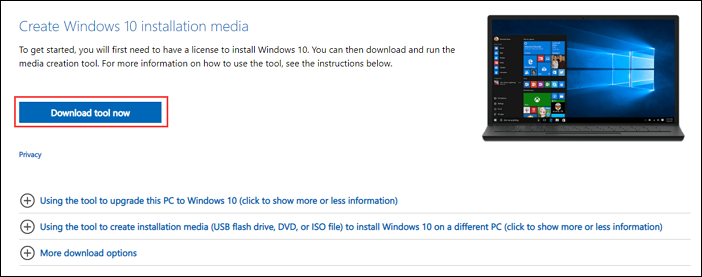
Schritt 2. Führen Sie das Tool aus und akzeptieren Sie die Lizenzbedingungen.
Schritt 3. Wählen Sie „Installationsmedium für einen anderen PC erstellen“ und klicken Sie dann auf „Weiter“.
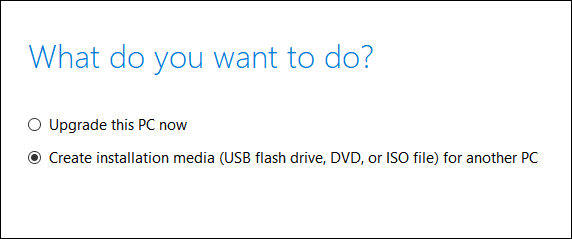
Schritt 4. Wählen Sie die Sprache, Edition und Architektur (64-Bit oder 32-Bit) aus.
Schritt 5. Wählen Sie im nächsten Schritt den USB-Stick als zu verwendendes Medium aus.
Schritt 6. Beginnen Sie mit der Erstellung des Installationsmediums.
So stellen Sie Windows 10 vom Wiederherstellungs-USB wieder her:
Nach der Erstellung können Sie Windows 10 vom Wiederherstellungs-USB-Stick wiederherstellen. Hier sind die Schritte zur Wiederherstellung von Windows 10 mithilfe des Windows 10-Wiederherstellungs-USB-Sticks.
Schritt 1. Schließen Sie das Wiederherstellungslaufwerk an und schalten Sie Ihren PC ein.
Schritt 2. Wählen Sie „Problembehandlung“ und wählen Sie eine Wiederherstellungsoption.
- Führen Sie eine Wiederherstellung von einem Systemwiederherstellungspunkt aus durch, indem Sie „Erweiterte Optionen“ > „Systemwiederherstellung“ auswählen. Dadurch werden kürzlich installierte Apps, Treiber und Updates entfernt, die möglicherweise PC-Probleme verursachen. Ihre persönlichen Dateien bleiben jedoch unberührt.
- Wählen Sie „Diesen PC zurücksetzen“ und entscheiden Sie dann, ob Sie Ihre Dateien behalten oder entfernen möchten.
- Wählen Sie „Von einem Laufwerk wiederherstellen“. Dadurch wird Windows 10 neu installiert und Ihre persönlichen Dateien, Apps und Treiber sowie die an den Einstellungen vorgenommenen Änderungen werden entfernt.

Lösung 2. Windows 10 Recovery USB-Download für einen anderen PC
Eine einfachere Möglichkeit, einen Wiederherstellungs-USB-Stick zu erstellen, ist die Verwendung von Drittanbieter-Software. Das vom integrierten Tool erstellte Wiederherstellungslaufwerk funktioniert nicht auf allen Systemkomponenten. Für Wiederherstellungsmedien zum Starten aller Windows 10/8/7-Versionen können Sie EaseUS Todo Backup verwenden. Damit können Benutzer einen Windows-Wiederherstellungs-USB-Stick für eine sofortige Systemwiederherstellung erstellen, wenn beim Starten des Computers Probleme auftreten.
Überblick über den gesamten Prozess:
- 1 - Erstellen Sie ein Windows 10-Systemabbild
- 2 - Erstellen Sie eine Notfalldiskette mit EaseUS Todo Backup
- 3 - Wiederherstellen von Windows 10 mithilfe des Wiederherstellungs-USB-Laufwerks
Jetzt können Sie der Schritt-für-Schritt-Anleitung zum Erstellen eines Windows 10-Wiederherstellungs-USB-Sticks folgen:
1 - Erstellen Sie ein Windows 10-Systemabbild mit EaseUS Todo Backup
Bevor Ihr Computer abstürzt oder beschädigt wird, sollten Sie vorab eine Systemsicherung erstellen. Führen Sie die EaseUS Windows-Sicherungssoftware aus und sichern Sie Windows 10 Schritt für Schritt:
Schritt 1. Klicken Sie auf der Hauptseite auf „ Sicherungsinhalte auswählen “.

Schritt 2. Klicken Sie in den vier verfügbaren Kategorien auf Betriebssystem .

Schritt 3. EaseUS Todo Backup wählt automatisch Ihre Systempartition aus, Sie müssen nur das Sicherungsziel auswählen.

Schritt 4. Zum Speichern der Sicherungsdatei stehen Ihnen sowohl das lokale Laufwerk als auch NAS zur Verfügung.

Schritt 5. Nach Abschluss des Sicherungsvorgangs können Sie den Sicherungsstatus überprüfen, die Sicherung wiederherstellen, öffnen oder löschen, indem Sie mit der rechten Maustaste auf die Sicherungsaufgabe links klicken.

2 - Erstellen Sie eine Notfalldiskette mit EaseUS Todo Backup
Um sicherzustellen, dass Sie von einem USB-Laufwerk booten können, müssen Sie eine WinPE-Notfalldiskette erstellen. Laden Sie zunächst die Windows-Backup-Software auf einen funktionierenden PC herunter. Führen Sie anschließend die folgenden Schritte aus:
Schritt 1. Bereiten Sie ein USB-Laufwerk vor, das beschrieben und gelesen werden kann.

Schritt 2. Starten und installieren Sie EaseUS Todo Backup auf Computer B.
Schritt 3. Suchen und klicken Sie auf „Tools“ und wählen Sie „Notfalldiskette erstellen“.

Schritt 4. Wählen Sie den Speicherort der Bootdiskette. Sie können eine ISO-Datei, einen bootfähigen USB-Stick oder eine CD/DVD erstellen.

Schritt 5. Klicken Sie dann zum Starten auf „Erstellen“.
3 - Wiederherstellen von Windows 10 mithilfe des Wiederherstellungs-USB-Laufwerks
Wenn Probleme auftreten, können Sie Ihr USB-Laufwerk an Ihren PC anschließen und Windows 10 mit den folgenden Schritten wiederherstellen:
Schritt 1. Schließen Sie das Windows-Wiederherstellungs-USB-Laufwerk an Ihren Computer an und drücken Sie beim Einschalten Ihres PCs die Taste „F2“. Wählen Sie den Start von EaseUS Todo Backup.
Schritt 2. Nachdem Sie auf EaseUS Todo Backup zugegriffen haben, wählen Sie Ihr Systemabbild oder andere Sicherungsabbilder aus und klicken Sie auf „Wiederherstellung“.
Zusätzliche Tipps - Erstellen Sie einen tragbaren USB-Stick für Windows 10
Wenn Sie vor dem Systemabsturz kein Wiederherstellungslaufwerk erstellt haben, können Sie Ihr Problem mit einem portablen Windows 10/8/7-Laufwerk lösen. Mit einem portablen Windows-USB-Laufwerk können Sie Ihr Windows-System überallhin mitnehmen und Windows sogar direkt von einem USB-Laufwerk auf anderen Computern starten. Sehen Sie sich das Video an, um ein portables Laufwerk zu erstellen, Ihren PC vom USB-Laufwerk neu zu starten und Ihre Arbeit überall fortzusetzen.
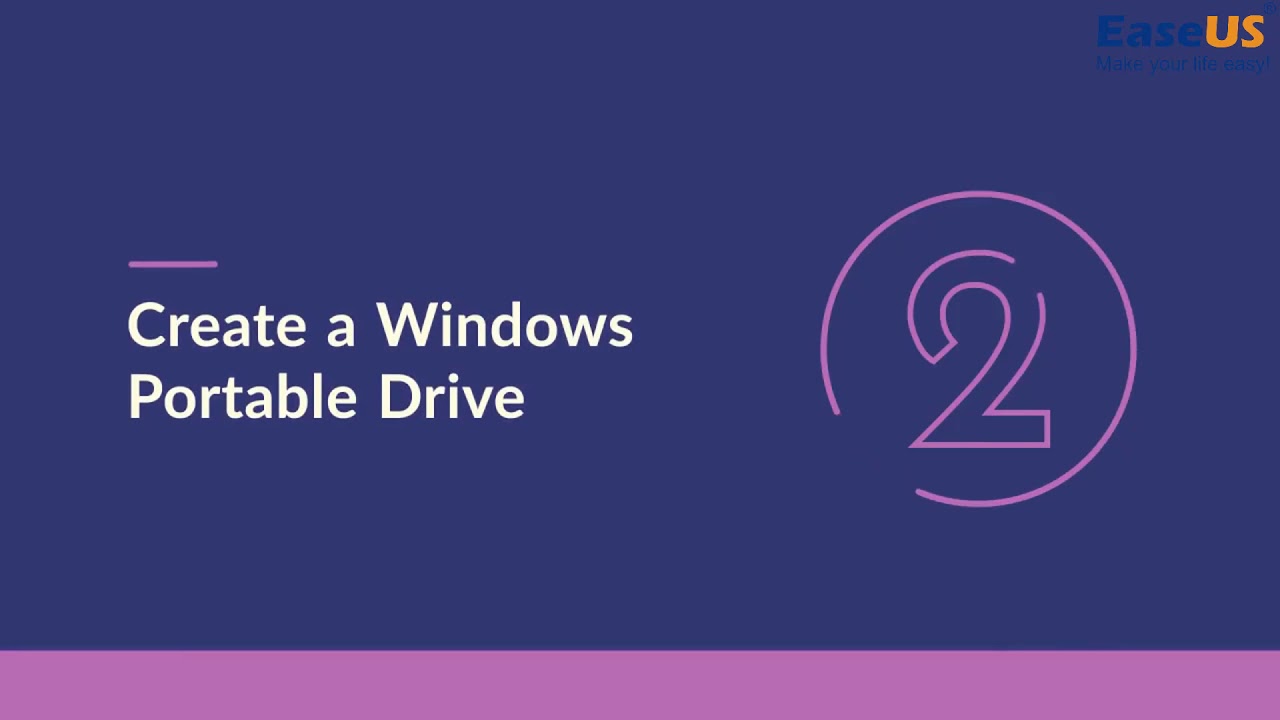
Abschluss
So erstellen Sie einen Windows 10-Wiederherstellungs-USB-Stick für einen anderen PC. Es ist wichtig, vorher eine Systemsicherung oder ein Wiederherstellungslaufwerk zu erstellen. Wenn Sie Computer mit anderen Windows-Versionen als Windows 10 haben, empfiehlt sich die Verwendung von EaseUS Todo Backup. Diese Software behebt Probleme mit nicht bootfähigen Systemen mühelos.
Fragen zum Windows 10-Wiederherstellungs-USB
Weitere Informationen erhalten Sie, wenn Sie die folgenden Fragen und Antworten lesen:
Was ist ein Windows 10-Wiederherstellungs-USB?
Ein Wiederherstellungslaufwerk speichert eine Kopie Ihrer Windows 10-Umgebung auf einer anderen Quelle, z. B. einer DVD oder einem USB-Stick. Sollte Windows 10 dann ausfallen, können Sie es von diesem Laufwerk wiederherstellen.
Wie starte ich die Windows-Wiederherstellung?
- Stecken Sie Ihr Wiederherstellungs-USB-Laufwerk oder Ihre Wiederherstellungs-DVD in Ihren Computer. Drücken Sie beim Hochfahren die entsprechende Taste, um vom USB-Laufwerk oder der DVD statt von der Festplatte zu booten.
- Wählen Sie auf dem Bildschirm „Tastaturlayout“ die Tastatur für Ihre Sprache oder Ihr Land aus. Drücken Sie die Eingabetaste.
- Klicken Sie nun auf „Von Laufwerk wiederherstellen“ , um den Computer anzuweisen, die Windows-Version von Ihrem Laufwerk zu übernehmen. Dies bedeutet wiederum, dass alle Ihre Dateien und Apps nach der Neuinstallation des Betriebssystems entfernt werden.
- Sie haben die Möglichkeit, nur Dateien zu entfernen oder das Betriebssystem vollständig zu löschen, wenn Sie den Computer recyceln möchten. Da Sie den Computer behalten möchten, klicken Sie auf „Nur meine Dateien entfernen“.
- Klicken Sie abschließend auf „Wiederherstellen“ . Der Computer weist Sie erneut darauf hin, dass alle persönlichen Dateien gelöscht und alle nicht im Betriebssystem enthaltenen Apps entfernt werden. Falls Sie Ihre Festplatte partitioniert haben, wird sie dadurch in den ursprünglichen Zustand zurückversetzt. Sie müssen die Partition daher erneut einrichten.
Windows meldet dann, dass Ihr PC wiederhergestellt wird. Nach Abschluss der Wiederherstellung ist Windows offiziell neu installiert.
Kann ich eine Windows 10-Wiederherstellungsdiskette herunterladen?
Ja. Besuchen Sie die offizielle Download-Website und laden Sie dort das Windows Media Creation Tool für Computer mit Windows 10, 8.1, 8 oder 7 herunter.
Weitere Artikel & Tipps:
-
[Behoben] Der Windows 11-Virenschutz schaltet sich immer wieder aus
![author-Maria]() Maria / 2025-01-07
Maria / 2025-01-07 -
Ein komplettes Anleitung: Windows Server sichern [2025]
![author-Mako]() Mako / 2024-12-31
Mako / 2024-12-31
-
Windows 7 auf Windows 11 aktualisieren mithilfe von 2 Optionen
![author-Maria]() Maria / 2025-01-15
Maria / 2025-01-15 -
Was ist der Unterschied zwischen differenziellen und inkrementellen Backups?
![author-Maria]() Maria / 2025-03-21
Maria / 2025-03-21

EaseUS Todo Backup
- Backup-Software für Privatanwender
- Sicheres Image-Backup
- Klonen der Laufwerke
- All-in-one-Recovery-Tool im Notfall
Umfassende Backup-Lösung